Prestigio Nobile PER-3574B Manuel utilisateur
PDF
Télécharger
Document
PRESTIGIO NOBILE e-Book Reader PER3574B www.prestigio.com Table des matières Désistement Introduction Contenu de lʼemballage Mise en marche Charge du Reader Marche/Arrêt, Réinitialiser lʼappareil, Insérer Carte MicroSD Menu principal Histoire de lecture Ebook Musique Vidéo Photo Radio Explorateur Paramètres Calendrier Jeu Recherche Spécifications de produit Assistance Technique et Information de Garantie Droits dʼauteur et Avis de Marque de commerce 7’ eBook Reader 3 3 4 5 7 8 9 10 11 13 16 18 19 20 21 22 23 24 25 25 26 FR-2 Désistement Toutes les informations, le design et les spécifications contenus dans ce manuel étaient au moment de la publication. Cependant, comme le produit est en cours de développement et d’amélioration, lʼappareil final peut avoir une apparence légèrement différente ou avoir les modifications des fonctionnalités par rapport à celles-ci qui sont présentées dans ce manuel. Introduction Prestigio Nobile PER3574B est un lecteur des livres électroniques avec l’écran TFT tout en couleur, lʼécran dʼaffichage TFT, lʼécran dʼaffichage 17.8 cm (7”), la diagonale et la résolution de 800*480. PER3574B prend en charge e-books cryptés avec FB2, HTML, etc. Supporte 22 langues y compris lʼanglais, le russe, le grec, le polonais, lʼallemand, etc. Contient la lecture audio et vidéo et la visionneuse de photo. 4GB intégré dans la carte mémoire flash. Les haut-parleurs sont encastrables. 7’ eBook Reader FR-3 Contenu de lʼemballage 1. E-book Reader 2. Câble USB 3. Adaptateur secteur 4. Guide de démarrage rapide en plusieurs langues 5. Carte de garantie internationale 7’ eBook Reader FR-4 Mise en marche 7’ eBook Reader FR-5 Mise en marche 1 Zoom avant/arrière Agrandir/réduire la taille de la police lors de la lecture et la taille de l'image lors de la visualisation des images. 2 Rotation 3 Boutons de Faire pivoter l'écran lors de la lecture ou de la visualisation de l'image. Haut/Bas/Gauche/Droite boutons de navigation. navigation 4 Pause/OK Pause lors de la lecture de musique ou de vidéo. 5 Menu Afficher le menu. Supprimer dans l'explorateur de 6 Retour Retourner à la page précédente. Appuyer Et aussi la fonction OK. fichier. longuement sur le bouton pour retourner au menu principal. 7 Prise pour la carte Insérer la carte de stockage micro SD. micro SD 8 Prise audio 9 Prise USB Connecter lʼappareil à lʼaide du câble USB. Reset retourner au menu Réinitialiser l'appareil en insérant une petite tige principal. dans le trou. 10 Connecter les écouteurs. 7’ eBook Reader FR-6 11 Commutateur Power Mettre en marche/éteindre lʼappareil. Mise en marche Chargement du Reader Vous devez charger le Reader avant de l'utiliser pour la première fois ou lorsque la batterie est faible. Remarque: Il est recommandé de charger la batterie pendant 4 heures avant la première utilisation. Normalement, cela prend environ 4-5 heures pour charger complètement l'appareil. Rechargez l'appareil dès que possible lorsque la batterie est à faible niveau de puissance montré comme . icône apparaît lorsque la batterie est complètement chargée. Vous pouvez charger le Reader des manières suivantes: Insérer le connecteur Micro USB au port USB sur l'appareil et connecter lʼadaptateur d'alimentation à la prise murale pour charger. Connecter le PC au port USB, et lʼappareil avec le câble USB qui est fourni commencera le chargement. Remarque: Lorsque le chargement est un cours sur PC, vous ne pouvez pas utiliser le Reader. Pour utiliser le lecteur pendant la charge, cliquez sur l'icône Retirer le hardware en toute sécurité sur votre bureau avec le Reader connecté au PC. 7’ eBook Reader FR-7 Cliquez sur n'importe quel bouton du Reader pour passer de lʼécran "Connexion USB". Mettez le Reader en mode veille pour accélérer le processus de charge. Mise en marche Mettre en marche /Éteindre le Reader (Power) Appuyez et maintenez enfoncé le bouton [Power] pendant 3-5 secondes pour mettre en marche le Reader - il entrera automatiquement dans le menu principal sur l'écran d'Accueil après l'écran de démarrage. Cela peut prendre quelques instants pour que le lecteur active et charge le contenu. Si le Reader ne s'allume pas, le chargement est nécessaire. Pour désactiver le Reader, appuyez et maintenez le bouton [Power] pendant 3-4 secondes. Restaurer les paramètres dʼusine Réinitialiser l'appareil en appuyant sur le bouton reset lorsque l'appareil ne démarre pas ou ne fonctionne pas correctement. Utilisation d'une carte micro SD (non fournie) 7’ eBook Reader FR-8 Insérez la carte micro SD à la prise micro SD. Menu Principal Il y a 2 sections dans le menu principal. Sur la section supérieure il y a lʼheure et la date. Sur la section centrale, il y a 11 icônes se référant aux applications différentes, y compris Histoire de Lecture, Ebook, Musique, Vidéo, Photo, Radio, Explorateur, Paramètres, Calendrier, Jeu et Recherche. Appuyez sur les boutons de navigation au centre pour sélectionner l'application désirée puis appuyez sur le bouton Pause/OK pour y entrer. 7’ eBook Reader FR-9 Menu Principal: Histoire de Lecture Histoire de Lecture Ebooks vus dans le passé seront affichés sur l'écran. · Appuyez sur Pause/OK pour afficher l'histoire de la lecture de lʼebook. Appuyez sur les boutons de navigation Gauche/Haut ou Droite/Bas pour aller au fichier précédent ou suivant de la liste. ·Appuyez sur le bouton M pour faire apparaître le sous-menu. Supprimer, Supprimer tout et les options de sortie sont disponibles pour la suppression de l'ebook actuel de l'histoire, la suppression de toute l'histoire de la lecture et revenir du sous-menu. ·3/82 affiché sous la tuile dʼebook montre que le total des pages de cet ebook est 82 et votre dernière page de lecture est 3. ·2012-12-31 affiché sous la tuile dʼebook montre votre temps de lecture de ce dernier ebook. 7’ eBook Reader FR-10 Remarque: Les fichiers qui ont été sauvegardés sur la carte Micro SD ne seront pas affichés dans la liste de lʼHistoire si la carte Micro SD est retirée. 7’ eBook Reader FR-11 Menu Principal: Ebook Ebook Nobile PER3574B prend en charge la plupart des formats des ebooks populaires y compris PDF, EPUB, FB2, PDB, TXT(ANSI/UNICODE code), HTML,RTF,WTXT et etc. Appuyez sur les boutons de navigation au centre en passant à Ebook. Ensuite, appuyez sur le bouton M pour entrer 7’ eBook Reader FR-12 dans la liste d’ebook. Menu Principal: Ebook Sélectionnez le livre souhaité pour commencer la lecture. Appuyez sur le bouton M pour faire apparaître le menu. Voici les options dans le menu ci-dessous. Article Saut jusquʼà une page Description Appuyez sur le bouton de navigation Gauche ou Droite pour déplacer le lieu et le bouton de navigation Haut ou Bas pour changer des numéros. Ensuite, appuyez sur Pause/OK pour sauter à la page souhaitée. Enregistrer un signet Appuyez sur Pause/OK pour enregistrer la page actuelle comme un signet. Au total 5 signets peuvent être enregistrés. Charger un signet Appuyez sur le bouton de navigation Haut ou Bas pour sélectionner le signet qui est sauvegardé. Ensuite, appuyez sur le bouton Pause/OK pour ouvrir le signet. Supprimer un signet Appuyez sur le bouton de navigation Haut ou Bas pour sélectionner le signet qui est sauvegardé. Ensuite, appuyez sur le bouton Pause/OK pour le supprimer. Mode Navigateur Appuyez sur le bouton de navigation Haut ou Bas pour sélectionner Défilement auto ou Défilement à la main. Ensuite, appuyez sur le bouton Pause/OK pour l'activer. Défilement Appuyez sur la bouton de navigation Haut ou Bas pour sélectionner le temps de Défilement, puis appuyez sur le bouton Pause/OK pour confirmer. Puis il se mettra à tourner automatiquement les pages après la période de temps choisie si vous avez déjà sélectionné le mode Défilement automatique à lire. 7’ eBook Reader FR-13 Luminosité Appuyez sur le bouton de navigation Haut ou Bas pour sélectionner le niveau de luminosité, puis appuyez sur le bouton Pause/OK pour confirmer. La luminosité par défaut est le niveau Deux. Type de code Appuyez sur le bouton de navigation Haut ou Bas pour sélectionner le type de code. Il y a UTF-16LE/UTF16BE/UTF-8 et 22 langues disponibles dans les paramètres. Remarque: Les formats différents de fichiers peuvent être avec le sous-menu différent. 7’ eBook Reader FR-14 Menu Principal: Musique Musique Appuyez sur les boutons de navigation au milieu en vous déplaçant vers la Musique, puis appuyez sur Pause/OK pour y entrer. Il prend en charge les formats MP3, WAV, FLAC, AAC, OGG, WMA (WMA Lossless ne sont pas pris en charge). Remarque: Les fichiers audio enregistrés sur la carte micro SD sont également affichés dans la liste. Toutes les musiques, Artiste, Album, Genre, Mes favoris, Enregistrement, Liste de répertoire et Médiathèque mise à jour sont affichés. 7’ eBook Reader FR-15 Menu Principal: Musique Article Description All music Liste de tous les morceaux de musique. Appuyez sur le bouton de navigation Haut/Gauche ou Bas/Droite pour passer à la musique désirée. Musique en cours La lecture des morceaux musicaux actuels. Reprendre lecture Les dernièrs morceaux de musique lues. Artiste La liste des albums d'artistes. Album La liste des morceaux musicaux de l'album. Genre La liste des artistes du même genre. Mes Favoris La liste des morceaux de musique préférés. Sur la liste de toute la musique, appuyez sur le bouton M pour ajouter de la musique désirée à vos favoris. Enregistrement La liste des fichiers enregistrés. La lecture de tous les fichiers enregistrés dʼEnregistrement. Liste des répertoires La liste des fichiers triés par la carte mémoire flash et la carte SD. Médiathèque mise à jour Pour renouveler la médiathèque. 7’ eBook Reader FR-16 Menu Principal: Musique Lecture de Musique Sélectionnez Toute la musique / Musique en cours / Reprendre la musique, Artiste, Album, Genre, Mes favoris, ou Liste de répertoire pour lire la musique. Appuyez sur Enregistrement pour lire les fichiers audio enregistrés par PER3574B. Appuyez sur le bouton Pause pour mettre en pause pendant la lecture et appuyez de nouveau pour continuer à lire la musique. Appuyez brièvement sur le bouton de navigation Gauche/Droite pour aller au morceau de musique précédent/suivant dans la liste; appuyez longuement pour un retour rapide ou une avance rapide de la lecture. Appuyez sur le bouton de navigation Haut/Bas pour augmenter/diminuer le volume. Appuyez sur le bouton M pour faire apparaître le menu. Mode de lecture / Sélection dʼégaliseur / Paramètres personnels dʼégaliseur / Affichage / Luminosité sont disponibles. Mode de lecture : Une fois, Répéter une fois, Répéter tout une fois, Répéter tout, Dans lʼordre et le Mode Aléatoire sont disponibles. 7’ eBook Reader FR-17 Sélection dʼégaliseur : Normal, Rock, Pop, Classique, Bass, Jazz et Paramètres personnels dʼégaliseur sont disponibles. Paramètres personnels dʼégaliseur: Régler lʼégaliseur et installer des paramètres dʼégaliseur peuvent être sélectionnés dans la section Sélection dʼégaliseur. Appuyez sur les boutons de navigation Haut/Bas pour sélectionner les options de réglage, puis appuyez sur Gauche/Droite pour ajuster les données. Affichage: sélectionner d'afficher des paroles ou non. Luminosité: Régler la luminosité et 7 niveaux sont disponibles. 7’ eBook Reader FR-18 Menu Principal: Vidéo Vidéo Appuyez sur les boutons de navigation au milieu en passant à la vidéo, puis appuyez sur Pause/OK pour y entrer. Il prend en charge 3GP, ASF, AVI, FLV, MOV, MP4, RM, RMVB (2 Mbps rmvb pas pris en charge real g2), VOB, WMV. Sur l'écran de lecture, les opérations suivantes peuvent être accomplies. L'orientation de la vidéo est installée sur Horizontal (gauche). (Paramètres par défaut). 7’ eBook Reader FR-19 1. Appuyez sur le bouton Pause pour mettre en pause pendant la lecture et appuyez de nouveau pour continuer à jouer. 2. Appuyez brièvement sur le bouton de navigation Gauche/Droite pour aller au morceau de musique précédent/suivant dans la liste; appuyez longuement pour un retour rapide ou une avance rapide de la lecture. 3. Appuyez sur le bouton de navigation Haut/Bas pour augmenter/diminuer le volume. 4. Appuyez sur le bouton M pour faire apparaître le sous-menu. Sélectionner le temps de lecture, Plein écran et Luminosité sont disponibles. 5. Sélectionner le temps de lecture: Appuyez sur le bouton de navigation Haut / Bas pour déplacer le lieu et appuyez sur le bouton de navigation Gauche / Droite pour changer des chiffres. Ensuite, appuyez sur le bouton M pour passer à l'heure souhaitée. HH pour l'heure, MM pour la minute. 6. Plein écran : Passez en mode plein écran, puis appuyez sur le bouton M, il y a trois modes qui sont disponibles: Plein écran, Normal et Écran d'origine. 7. Luminosité : Réglez la luminosité et 7 niveaux sont disponibles. Remarque: Comme l'écran d'affichage par défaut est horizontale, le bouton gauche/droite ici est le bouton haut/bas sur d'autres sections et le bouton haut/bas ici est le bouton gauche/droite sur les autres sections. 7’ eBook Reader FR-20 Menu Principal: Photo Photo L'appareil ne prend en charge que les formats d'image suivants: JPEG, GIF, BMP et PNG. Tous les autres formats de fichiers ne seront pas affichés. Appuyez sur le bouton Haut/Gauche pour se tourner vers l'image précédente et appuyez sur le bouton Droite/Bas pour passer à la photo suivante. Appuyez sur le bouton M pour afficher le sous-menu. Rotation à droite/Rotation à gauche, Zoom avant/Zoom arrière, Mode Navigateur, Échelle de la page, Modifier le bureau, Récupérer le bureau et Luminosité sont disponibles. Rotation : sélectionnez Rotation droite/Rotation gauche, appuyez sur le bouton dur Rotation pour faire pivoter l'image en cours. Zoom : Sélectionnez Zoom avant/Zoom arrière, Échelle de la page, ou appuyez sur le bouton dur Zoom avant/Zoom arrière pour modifier la taille de l'image. 3 niveaux sont disponibles. Mode Navigateur: Défilement à la main ou le temps de Défilement 5 sec, 10 sec, 20sec sont disponibles pour le Défilement automatique. Modifier le Bureau : régler l'image actuelle comme bureau. Récupérer le bureau: récupérer le bureau à celui par défaut. Luminosité : régler la luminosité et 7 niveaux sont disponibles. Remarque: La fonction zoom avant/arrière s'applique uniquement aux formats JPEG, PNG et formats d'image BMP. 7’ eBook Reader FR-21 Menu Principal: Explorateur Explorateur Les fichiers sur la carte mémoire Flash ou la carte micro SD seront affichés dans lʼExplorateur. Appuyez sur le bouton M pour ouvrir tous les fichiers supportés pris de ce répertoire, et appuyez sur le bouton M pour supprimer. Remarque: Un seul fichier seulement, mais pas tout le dossier peut être appliqué à supprimer. 7’ eBook Reader FR-22 Menu Principal: Paramètres Paramètres Dans le menu Paramètres, vous pouvez configurer les paramètres suivants. Les paramètres de l'affichage Durée de lʼéclairage Régler la durée du rétroéclairage par la présente section. Il y a le choix de 10secondes, 20secondes, 30secondes, 45secondes, 60secondes, 90secondes, 120secondes Toujours allumé. Le rétroéclairage s'éteindra après la période de temps que vous avez défini. Si le régime Toujours allumé est réglé, le rétroéclairage ne s'éteindra pas lui-même. Appuyez sur n'importe quel bouton pour activer le rétroéclairage. Par défaut le rétroéclairage dure 90 secondes. Luminosité Au total il y a sept niveaux de luminosité disponibles. Le premier niveau est le plus éclatant et le niveau sept est le plus sombre. Par défaut le niveau Deux est disponible. Paramètres du système Restaurer par defaut Restaurer l'appareil aux paramètres d'usine par défaut. L'histoire de la lecture sera également supprimée 7’ eBook Reader FR-23 Effacer enregistrement dʼactivation Effacer lʼenregistrement d'activation se connectant à l'ADE. Menu Principal: Paramètres Durée de verrouillage des touches Régler la durée de verrouillage et des touches ne fonctionneront pas jusquʼà vous appuyez brièvement sur le bouton d'alimentation pour les déverrouiller. Il y a 10 secondes 30 secondes, 5 minutes, 10 minutes et désactiver à votre choix. Alors que les touches se verrouillent, il y a une icône de verrouillage qui apparaît à côté de l'icône de la batterie dans le coin supérieur droit. Langue Les options disponibles sont l'anglais, le russe, le bulgare, le tchèque, lʼallemand, lʼestonien, lʼespagnol, le français, le grec, le croate, le hongrois,lʼ italien, le lituanien, le letton, le néerlandais, le polonais, le roumain, le serbe, le suédois, le slovène, le slovaque, lʼukrainien. Information sur Système Afficher les données techniques de l'appareil. Temps d'arrêt automatique Régler le temps d'arrêt automatique et un appareil s'éteindra sʼil nʼy a aucune opération effectuée au cours de cette période de temps. 5 minutes, 10 minutes, 15 minutes, 30 minutes, 60 minutes et désactiver sont disponibles. Régler lʼheure Régler l'heure de l'appareil. Heure / Minute / Année / Mois / Date sont affichés sous la forme HH / MM / AA / MM / JJ. Appuyez sur le bouton de navigation Gauche ou Droite pour sélectionner ce quʼil faut régler, puis appuyez Haut ou 7’ eBook Reader FR-24 Bas pour régler lʼaugmentation ou la soustraction de HH / MM / AA / MM / JJ actuel Menu Principal: Calendrier Calendrier Afficher l'année, le mois et la date dans le calendrier. Pour régler l'année en cours, le mois et la date par les options ci-dessous. Appuyez sur le bouton Pause/OK pour sélectionner la date/lemois/lʼannée pour modifier. La section choisie sera en rouge. Pour modifier un mois/une année, appuyez sur les boutons de navigation Haut/Droite pour ajouter 1 mois/année au mois en cours/année, et appuyez sur les boutons de navigation bas/gauche à soustraire 1 mois / année au mois en cours / année. Si vous voulez modifier la date, appuyez sur les boutons de navigation haut/bas 7’ eBook Reader FR-25 pour ajouter/soustraire 1 semaine à la date actuelle, puis appuyez sur les boutons de navigation gauche/droite pour ajouter/soustraire 1 jour à la date actuelle. 7’ eBook Reader FR-26 Menu Principal: Jeu Jeu 3 jeux installés dans PER3574B: Slide, Tetris, Dragage de mines. 7’ eBook Reader FR-27 Menu Principal: Recherche Recherche Rechercher des fichiers de l'appareil. Vous pouvez effectuer une recherche de la carte Flash et de la carte SD. Appuyez longuement sur le bouton Zoom avant/arrière pour sélectionner entre la carte flash et la carte SD. 7’ eBook Reader FR-28 Spécifications Écran 7” TFT Résolution 800 x 480, 16:9 Livre: PDF, EPUB, FB2, TXT(ANSI/UNICODE Code), MOBI, HTML, PDB, RTF, WTXT Formats des fichiers Musique: WMA, FLAC, AAC, OGG, WAV Vidéo: WMV, RM, AVI, RMVB, 3GP, FLV, MP4, DAT, VOB, MPG, MPEG, MKV (2mbps rmvb non –supporté real g2.) Photo: JPEG, BMP, GIF Température de Humidité 5% ~ 95%, -20°C ~ 50°C de Humidité 5% ~ 95%, 0°C ~ 40°C stockage Température fonctionnement Stockage externe Carte micro SD, jusquʼà 32GB Source USB connecté CC 5V d'alimentation Batterie Batterie lithium intégrée, 2000 mAh Dimensions 197.5 mm x 127 mm x 10.2mm (L x L x E) Poids 255g 7’ eBook Reader FR-29 Assistance Technique et Information de Garantie Veuillez vous référer à www.prestigio.com pour lʼassistance technique et la carte de garantie (fournie) pour lʼinformation de garantie. Droits dʼauteur et Avis de Marque de commerce Le contenu de cet appareil, y compris le logo, les graphiques, les sons, les images, les éléments de design, le logiciel incorporé dans ce produit et la documentation (manuels, illustrations, documents liés, etc) sont des ouvrages protégés et ne peuvent pas être copiés, modifiés ou distribués entièrement ou partiellement, sans la permission des détenteurs des droits dʼauteur respectifs. La marque "Prestigio" et le logo “Prestigio” sont la propriété de Prestigio Plaza Limited. Les autres marques sont la propriété de leurs propriétaires légitimes. Tous les composants préinstallés du logiciel et des programmes individuels contenus dans le produit sont autorisés et non vendu. Ils sont autorisés soit sous licence GNU General Public ou selon les termes de la licence du logiciel relative accompagnant chaque logiciel ou un composant particulier. Les programmes et les composants du logiciel qui sont distribués sous les termes de la GNU General Public License vous pourriez redistribuer et les modifier selon les termes de la Licence Publique Générale GNU comme est publié par la Free Software Foundation. Pour plus de détails de la licence veuillez voir sur http://www.gnu.org/licenses/ Copyright © 2007 Free Software Foundation, Inc. http://fsf.org/ 59 Temple Place, Suite 330, Boston, MA 02111-1307 USA. Le code de source de ces programmes sera mis à la disposition par Prestigio Plaza Limited sur demande. 7’ eBook Reader FR-30 Ce logiciel est distribué avec l'espoir qu'il sera utile, mais disponible comme logiciel de base SANS AUCUNE GARANTIE, explicite ou implicite, sans même la garantie implicite de COMMERCIABILITÉ ou D'ADAPTATION A UN USAGE PARTICULIER, de qualité satisfaisante (y compris lʼabsence des erreurs ou la conformité aux normes) ou l'absence de contrefaçon des tiers de droits de propriété intellectuelle. Ni Prestigio Plaza Limited ni aucun des auteurs et des distributeurs du logiciel et de composants inclus dans ce produit ne sont pas responsables dʼaucun dommage, y compris les dommages indirects ou consécutifs, résultant de lʼutilisation du logiciel. 7’ eBook Reader FR-31 ">
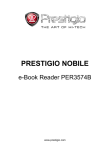
Lien public mis à jour
Le lien public vers votre chat a été mis à jour.